使用Elasticsearch实现向量检索
随着深度学习技术的不断发展,基于语义向量的检索方法通过将文本、图像等非结构化数据映射到高维向量空间,使相似内容在向量空间中距离相近。相比传统的关键词匹配检索,这种语义层面的相似性计算能显著提升召回率和准确率。该技术已成功应用于图像搜索、视频内容检索、人脸识别、个性化广告推荐等诸多场景,大幅提升了相关应用的实际效果。
本章节为您提供了一个通过Elasticsearch集群实现向量检索的示例,您可以参考此示例了解CSS向量数据库,包括创建向量索引、导入向量数据、向量检索等操作。
场景描述
某电商平台希望提升商品搜索的准确率,通过深度学习模型将商品图片转换为语义向量,并结合价格、名称等属性存储至Elasticsearch集群。用户可通过以下方式实现混合搜索:
- 纯向量检索:查找与目标图片最相似的商品。
- 过滤检索:在指定价格区间内查找相似商品。
- 组合查询:结合关键词与向量相似度进行搜索。
操作流程
以下是使用Elasticsearch集群完成数据搜索的操作步骤。
开始迁移数据前,请务必按准备工作指导完成必要操作。
- 步骤一:创建Elasticsearch集群:创建一个非安全模式的Elasticsearch集群用于向量检索。
- 步骤二:登录Kibana:登录Kibana,访问集群。
- 步骤三:创建向量索引:创建向量索引,用于存储向量数据。
- 步骤四:导入向量数据:使用开源Elasticsearch API导入数据。
- 步骤五:向量检索:在Elasticsearch集群中对数据进行纯向量搜索和组合查询。
- 步骤六:删除索引:当不再使用对应的索引数据时,可以删除对应索引节约资源。
步骤一:创建Elasticsearch集群
创建一个非安全模式的Elasticsearch集群用于向量检索。
- 登录云搜索服务管理控制台。
- 在左侧导航栏选择。
- 在集群列表右上角,单击“创建集群”,默认进入新版创建页面。
图1 新版创建页面
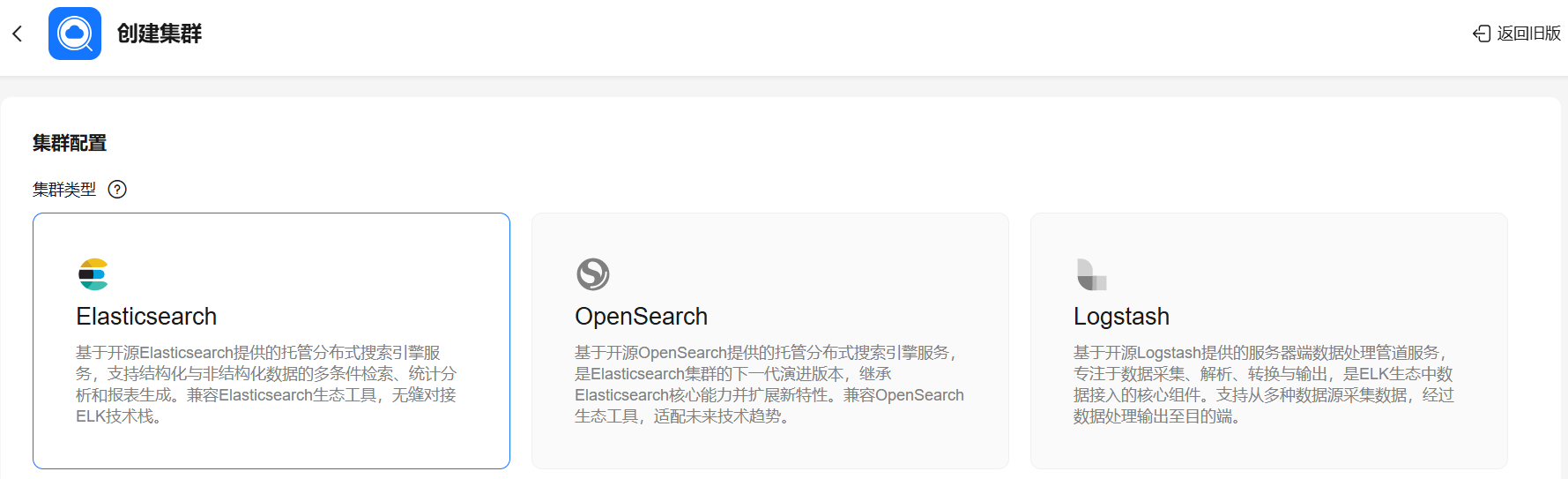
- 集群配置,选择集群类型和版本。
表2 集群配置 参数
示例
说明
集群类型
Elasticsearch
选择“Elasticsearch”。
集群版本
7.10.2
选择所需的集群版本,支持的版本以界面可选项为准。
Elasticsearch集群仅7.6.2和7.10.2版本自带CSS向量搜索引擎,如果要使用CSS向量数据库功能,则必须选择这两个版本。
- 基础配置,选择当前区域、可用区和计费模式。
表3 基础配置 参数
示例
说明
当前区域
中国-香港
选择集群的所在区域。区域指集群的物理数据中心所在的位置,不同区域的云服务产品之间内网互不相通。建议就近选择靠近您业务的区域,可减少网络时延,提高访问速度。
可用区
可用区1
选择集群工作区域下关联的可用区。可用区指在同一区域下,电力、网络隔离的物理区域,可用区之间内网互通,不同可用区之间物理隔离。
最多支持配置3个可用区。
计费模式
按需计费
选择集群的计费模式,集群支持包年/包月和按需计费两种模式。
- 包年/包月:预付费模式,按照订单的购买周期结算。
- 按需计费:后付费模式,按照集群实际使用时长计费,计费周期为一小时,不足一小时按一小时计费。
- 配置数据节点。
数据节点用于存储集群数据,当集群未启用Master节点和Client节点时,数据节点将同时承担集群管理、存储数据、提供接入集群和分析数据的职责。此时,为保证集群中数据的稳定性,建议设置节点数量大于等于3个。图2 配置数据节点

表4 数据节点配置 参数
示例
说明
CPU架构
X86计算
选择数据节点的CPU架构。支持“X86计算”和“鲲鹏计算”,具体支持的类型由实际区域环境决定。
节点规格
ess.spec-4u8g
选择数据节点的规格。单击“选择节点规格”,在弹框中选择合适的规格。
规格列表的“vCPUs | 内存”呈现了规格的CPU核数和内存,“建议存储范围”呈现了该规格支持的存储容量。
不同区域支持的节点规格不同,请以实际环境为准。
节点存储类型和容量
- 高I/O
- 100GB
选择数据节点的存储类型和容量。
- 当“节点规格”选择的是云硬盘时,需要选择云硬盘类型,并根据业务需要配置存储容量。
- 不同区域支持的云硬盘类型不同,请以实际环境为准。
- 节点存储容量的取值范围由所选的“节点规格”决定,且必须是20的倍数。
- 节点存储容量不支持就地缩容,请评估好业务量,合理选择。
- 当“节点规格”选择的是本地盘时,无需配置节点存储类型,节点存储容量是固定值,由选择的本地盘规格决定。
节点数量
1
设置集群中的数据节点个数。
- 当集群配置了Master节点,则数据节点的节点数量支持1~200。
- 当集群未配置Master节点,则数据节点的节点数量支持1~32。
- 建议数据节点的节点数量大于或等于3,以提升集群可用性。
- Master节点、Client节点和冷数据节点均保持默认值,不启用即可。
- Master节点负责管理集群中所有节点任务,如集群元数据、索引及分片分配,保障大规模集群稳定运行,适用于需高可用性与集中管控的场景。
- Client节点负责接收并协调外部请求(如搜索和写入),优化高负载查询和集群扩展性,适用于处理复杂查询和大规模分片场景。
- 冷数据节点用于存储查询时延要求不高且数据量大的历史数据,适用于大规模数据集存储,有利于优化存储成本和查询性能。
- 网络配置,设置集群的VPC、IP地址和安全组。
图3 网络配置

表5 网络配置 参数
示例
说明
虚拟私有云
vpc-default
指定集群使用的虚拟专用网络,可以对不同业务进行网络隔离
子网
subnet-default
指定集群使用的子网,通过子网提供与其他网络隔离的、可以独享的网络资源,以提高网络安全。
选择当前虚拟私有云下的子网。
IPv4地址
自动分配IPv4地址
分配集群节点的IPv4地址。
安全组
default
指定集群使用的安全组,安全组起着虚拟防火墙的作用,为集群提供安全的网络访问控制策略。
所选安全组的入方向规则中,“协议端口”必须为“全部”或包含9200的端口范围,否则外部业务访问可能会异常。
- 安全模式配置。关闭安全模式,本集群仅做入门指导使用,无需启用安全模式。
- 安全模式的集群会对集群进行通讯加密和安全认证。
- 非安全模式的集群无需安全认证即可访问,并且采用HTTP明文传输数据。建议确认访问环境的安全性,勿将访问接口暴露到公网环境上。
- 集群管理配置,设置集群名称、企业项目等信息。
表6 集群管理 参数
示例
说明
集群名称
Sample-ESCluster
自定义集群名称。
添加描述
不添加
为集群添加描述,方便用户识别。
企业项目
default
给集群绑定一个企业项目。
企业项目是一种云资源管理方式,企业项目管理服务提供统一的云资源按项目管理,以及项目内的资源管理、成员管理,默认项目为“default”。
如果开通了“企业项目”,请从下拉列表中选择所在的企业项目。
标签
不添加
为集群添加标签,方便用户识别和管理拥有的集群资源。
每个集群最多可以设置20个标签。
- 更多配置,单击
 展开更多集群高级配置,根据业务需要设置自动创建集群快照、终端节点服务等功能。本集群仅做入门指导使用,无需更多配置,保持默认不启用即可。
展开更多集群高级配置,根据业务需要设置自动创建集群快照、终端节点服务等功能。本集群仅做入门指导使用,无需更多配置,保持默认不启用即可。 - 单击“立即创建”,开始创建集群。
- 返回集群列表,查看新建的集群。当集群创建成功后,“集群状态”会变为“可用”。
图4 查看集群状态

步骤二:登录Kibana
集群创建成功后,通过Kibana访问Elasticsearch集群。
- 在Elasticsearch集群列表,选择已创建的“Sample-ESCluster”集群,单击操作列中的“Kibana”进入Kibana控制台。
- 在Kibana的左侧导航中选择“Dev Tools”,进入Console界面。
步骤三:创建向量索引
在Elasticsearch集群中创建向量索引,用于存储向量数据。
PUT /my_store
{
"settings": { // 索引级别的配置
"index": {
"vector": true // 启用向量检索功能
}
},
"mappings": { // 定义文档字段结构和类型
"properties": {
"productName": { // 商品名称字段(文本类型)
"type": "text", // 标准文本类型,支持全文搜索
"analyzer": "ik_smart" // 使用ik_smart中文分词器进行智能分词
},
"image_vector": { // 图像特征向量字段
"type": "vector", // 声明为向量类型
"dimension": 2, // 向量维度(示例简化使用2维,实际应匹配模型输出维度,常用512/768等高维向量)
"indexing": true, // 启用向量索引以支持相似度搜索
"algorithm": "GRAPH", // 使用图算法构建近似最近邻(ANN)索引
"metric": "euclidean" // 使用欧氏距离作为相似度度量标准
},
"price": { // 商品价格字段
"type": "float" // 浮点数类型,支持范围查询和数值计算
}
}
}
}
返回结果如下所示:
{
"acknowledged" : true,
"shards_acknowledged" : true,
"index" : "my_store"
}
步骤四:导入向量数据
Elasticsearch集群支持通过多种方式导入数据,本示例选择在Kibana使用开源Elasticsearch API导入数据。
POST /my_store/_bulk
{"index":{}}
{"productName":"2017秋装新款文艺衬衫女装","image_vector":[1.0, 1.0],"price":100.0}
{"index":{}}
{"productName":"2017秋装新款文艺衬衫女装","image_vector":[1.0, 2.0],"price":200.0}
{"index":{}}
{"productName":"2017秋装新款文艺衬衫女装","image_vector":[1.0, 3.0],"price":300.0}
{"index":{}}
{"productName":"2018春装新款牛仔裤女装","image_vector":[10.0, 20.0],"price":100.0}
{"index":{}}
{"productName":"2018春装新款牛仔裤女装","image_vector":[10.0, 30.0],"price":200.0}
{"index":{}}
{"productName":"2017春装新款休闲裤女装","image_vector":[100.0, 200.0],"price":100.0}
{"index":{}}
{"productName":"2017春装新款休闲裤女装","image_vector":[100.0, 300.0],"price":200.0}
当返回结果信息中“errors”字段的值为“false”时,表示导入数据成功。
步骤五:向量检索
在Elasticsearch集群中对数据进行纯向量检索和组合查询。
- 纯向量检索
假设用户提供了一张商品图片,想要查找相似商品。首先,集群通过向量化模型获得查询图片的特征向量,然后使用向量查询语法进行相似度查询。
在Kibana中执行如下搜索命令:
GET /my_store/_search { "size": 3, // 要求返回前3个最相关的结果 "_source": { "excludes": "image_vector" // 排除返回结果中的image_vector字段 }, "query": { "vector": { // 启用向量搜索功能 "image_vector": { // 指定目标向量字段名称(需与索引映射一致) "vector": [1.0, 2.0], // 待查询的特征向量(此处为简化示例,实际维度应与模型输出一致) "topk": 3 // 返回最相似的3个候选结果 } } } }返回结果如下所示,Elasticsearch根据查询向量与存储的向量数据之间的相似度得分进行结果的排序。
{ "took" : 1, // 查询耗时1毫秒 "timed_out" : false, // 未发生查询超时 "_shards" : { // 分片执行情况 "total" : 1, // 总分片数 "successful" : 1, // 成功执行分片数 "skipped" : 0, // 跳过分片数 "failed" : 0 // 失败分片数 }, "hits" : { "total" : { // 匹配文档总数 "value" : 3, // 精确匹配3条(eq表示精确计数) "relation" : "eq" }, "max_score" : 1.0, // 最高相似度得分(取决于向量空间的距离算法) "hits" : [ // 命中文档列表(按相似度得分降序排列) { "_index" : "my_store", // 文档所属索引 "_type" : "_doc", // 文档类型,固定取值 "_id" : "JPL5r5YBWkpNKdSUkRc9", // 文档唯一标识符 "_score" : 1.0, // 当前文档与查询向量的相似度得分 "_source" : { // 存储的原始文档数据(已过滤image_vector) "price" : 200.0, "productName" : "2017秋装新款文艺衬衫女装" } }, // ...(其他相似结果结构相同,分数递减) ] } }
- 混合搜索
假设用户提供了一张商品图片,想要查找相似商品,并且限定了价格范围。可以通过混合查询的语法实现向量检索+范围过滤。
在Kibana中执行如下搜索命令:
GET /my_store/_search { "size": 3, // 要求返回前3个最相关的结果 "_source": { "excludes": "image_vector" // 排除返回结果中的image_vector字段 }, "query": { "vector": { // 启用向量搜索功能 "image_vector": { // 指定目标向量字段名称(需与索引映射一致) "vector": [1.0, 2.0], // 待查询的特征向量(此处为简化示例,实际维度应与模型输出一致) "topk": 3, // 返回最相似的3个候选结果 "filter": { // 混合过滤条件(先执行过滤再计算相似度) "range": { // 价格范围过滤 "price": { "lte": 300 // 仅保留价格小于或等于300元的商品 } } } } } } }查询流程:在索引中筛选出所有价格小于或等于300元的商品,计算过滤后商品的image_vector字段与待查询向量的相似度,按相似度分数降序排列(score字段),取top3相似度最高的商品,移除image_vector字段返回,保留商品价格和名称等核心信息。
返回结果如下所示:
{ "took" : 1, // 查询耗时1毫秒 "timed_out" : false, // 查询耗时1毫秒 "_shards" : { // 分片执行情况 "total" : 1, // 总分片数 "successful" : 1, // 成功执行分片数 "skipped" : 0, // 跳过分片数 "failed" : 0 // 失败分片数 }, "hits" : { "total" : { // 匹配文档总数 "value" : 3, // 精确匹配3条(eq表示精确计数) "relation" : "eq" }, "max_score" : 1.0, // 最高相似度得分(取决于向量空间的距离算法) "hits" : [ // 命中文档列表(按相似度降序排列) { "_index" : "my_store", // 文档所属索引 "_type" : "_doc", // 文档类型 "_id" : "JPL5r5YBWkpNKdSUkRc9", // 文档唯一ID "_score" : 1.0, // 当前文档与查询向量的相似度得分(归一化后) "_source" : { // 存储的原始文档数据(已过滤image_vector) "price" : 200.0, "productName" : "2017秋装新款文艺衬衫女装" } }, // ...(其他相似结果结构相同,分数递减) ] } }
步骤六:删除索引
当不再使用对应的索引数据时,可以在Kibana中执行如下命令删除对应索引,避免造成资源浪费。
DELETE /my_store
返回结果如下所示。
{
"acknowledged" : true
}
后续步骤
已完成数据搜索业务,无需继续使用集群时,可删除集群释放资源。

由于集群删除后,数据无法恢复,请谨慎操作。
- 登录云搜索服务管理控制台。
- 在左侧导航栏选择。
- 在集群列表,选择“Sample-ESCluster”集群,在操作列单击“更多”>“删除”。
- 在弹出的确认对话框中,输入“DELETE”,单击“确定”完成操作。
相关文档
- 详细了解CSS向量数据库的使用,请参见向量检索特性介绍。
- 了解CSS向量数据库的性能比较,请参见Elasticsearch向量检索的性能测试和比较。







